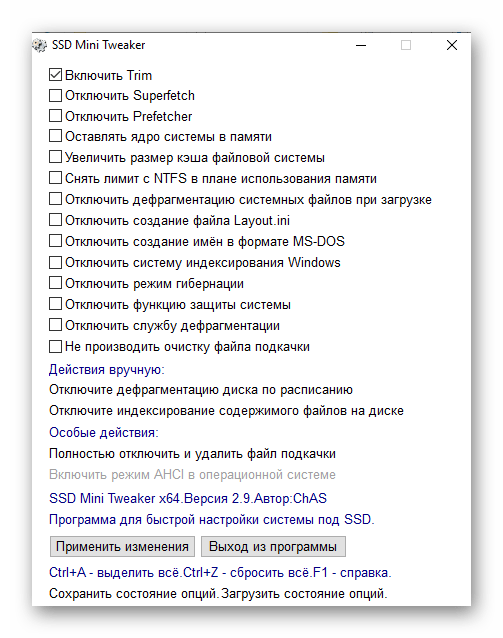المحتوى:
الخطوة 1: تغيير إعدادات BIOS
لكي يعمل SSD بسرعة عالية، يجب اختيار وضع AHCI في إعدادات BIOS. يمكن أيضًا ضبط إعداد RAID، ولكن لهذا ستحتاج إلى جهازين على الأقل ليتم دمجهما في مصفوفة. يتم ضبط الإعدادات المناسبة في القسم المخصص للتفاعل مع أجهزة التخزين.
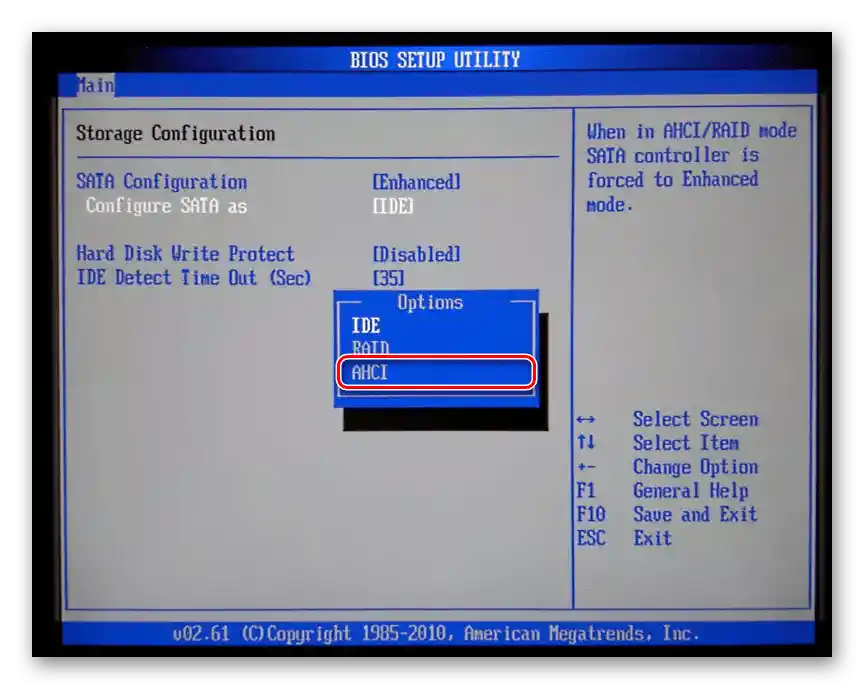
اقرأ أيضًا: ما هو وضع AHCI في BIOS وكيفية تفعيله
الخطوة 2: التثبيت
الخطوة الأولى تنطبق على أجهزة الكمبيوتر مع أي وحدات تخزين، لذا فإن عملية تثبيت WinXP على SSD لن تختلف عن الإجراء المتبع عند استخدام HDD.
لمزيد من التفاصيل: تثبيت Windows XP من فلاش ميموري أو قرص
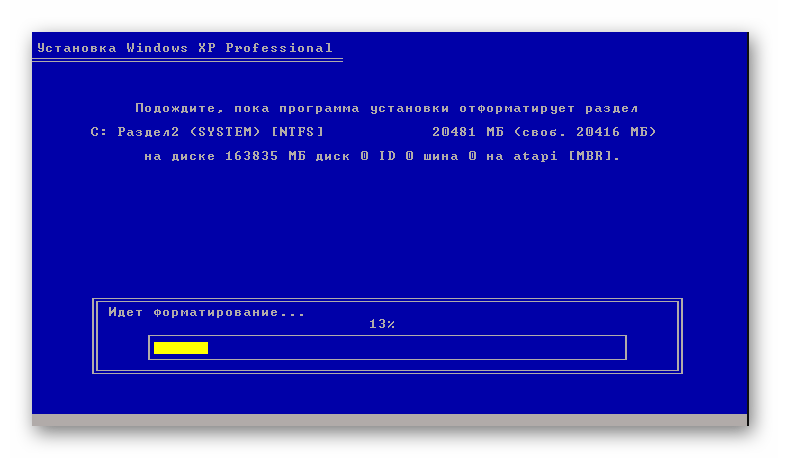
مهم! إذا كانت نظام التشغيل يتم تحميله كصورة آلة افتراضية، فستحتاج إلى ضبطه بشكل صحيح في البرنامج.
لمزيد من التفاصيل: تثبيت Windows XP على VirtualBox
الخطوة 3: التحسين
عصر Windows XP جاء قبل أن تصبح وحدات التخزين SSD متاحة للمستهلكين العاديين، لذا فإن ميزات النظام بشكل افتراضي ليست محسّنة للكتابة والقراءة عالية السرعة للبيانات.سيتعين عليك تغيير بعض الإعدادات بنفسك، ومع ذلك، فإن تنفيذ هذه الإجراءات ليس ضروريًا - ستعمل نظام التشغيل بشكل مستقر أيضًا بدونها.
اقرأ أيضًا: توصيل SSD بالكمبيوتر
إيقاف تشغيل الفهرسة
واحد من العمليات القديمة لهذه الأقراص، والتي يجب تعطيلها.
- استخدم مجموعة المفاتيح Win+E أو افتح الاختصار "جهاز الكمبيوتر".
- انقر بزر الماوس الأيمن على اسم القسم النظامي واختر من القائمة السياقية "خصائص".
- قم بإلغاء تحديد خانة "السماح بفهرسة القرص للبحث السريع"، واضغط على "موافق".
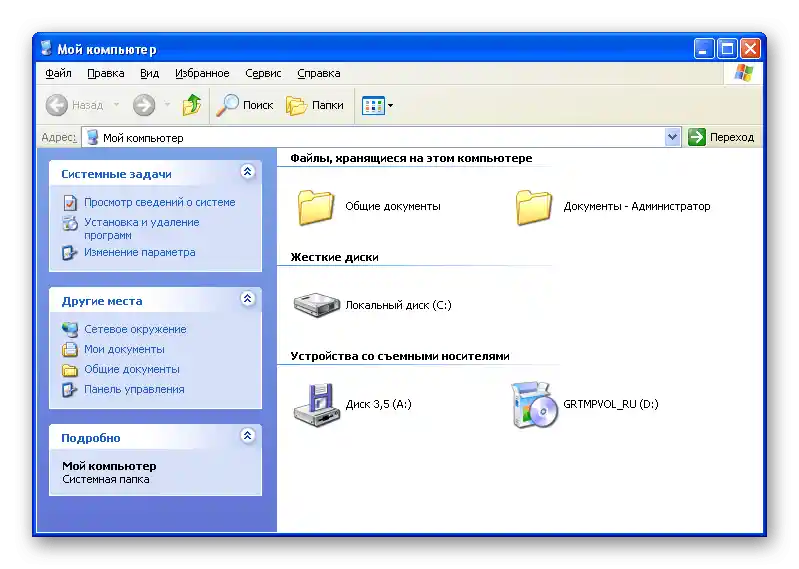
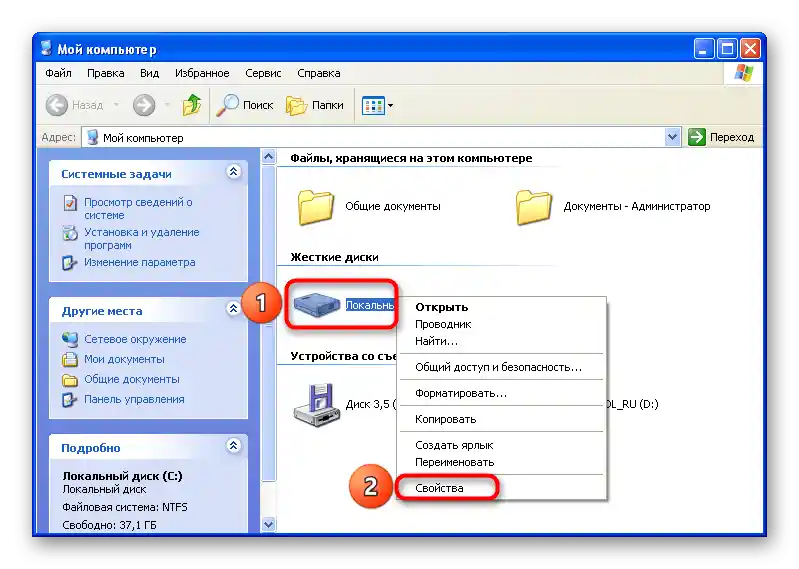
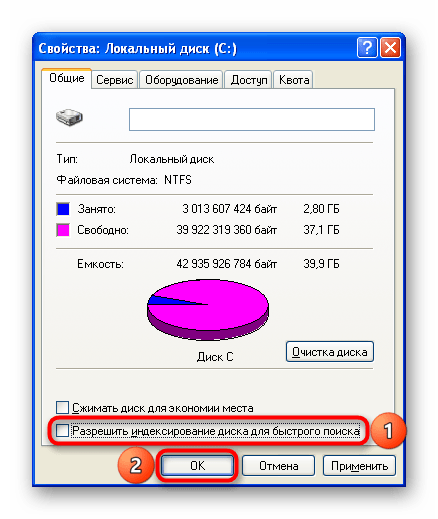
السماح بالتخزين المؤقت
الإجراء مصمم لزيادة أمان تخزين الملفات، وهو أمر لن يكون زائدًا عن الحاجة لمخازن أي تنسيقات حديثة.
يرجى الملاحظة! إذا كان الكمبيوتر متصلًا بشبكة كهربائية غير مستقرة، فلا ينبغي تنفيذ الإجراءات الموضحة لاحقًا. ستؤدي الانقطاعات المفاجئة إلى مشاكل في قراءة المحتوى الموجود على القرص.هذا خطر بشكل خاص إذا كانت النظام مسجلاً على SSD (كما تم ذكره في بداية المقال).
اقرأ أيضًا:
اختيار مصدر الطاقة غير المنقطعة لجهاز الكمبيوتر
إصلاح الكمبيوتر بعد انقطاع الكهرباء
- اضغط على Win+R وأدخل في الحقل الذي يظهر
control، ثم انقر على "موافق". - انتقل إلى قسم "النظام". إذا كان نمط العرض الجديد (حسب معايير WinXP) مفعلًا، فستحتاج أولاً إلى فتح قسم "الأداء والصيانة" والنقر على الزر المناسب فيه.
- افتح علامة التبويب "الأجهزة" وانقر على "مدير الأجهزة".
- استعرض فئة "أجهزة التخزين"، انقر بزر الماوس الأيمن على الجهاز المطلوب واختر "الخصائص".
- انتقل إلى قسم "السياسة" وضع علامة على "السماح بتخزين الكتابة على القرص". أنهِ باستخدام زر "موافق".
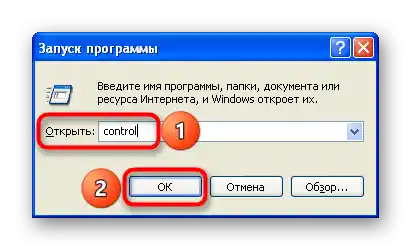
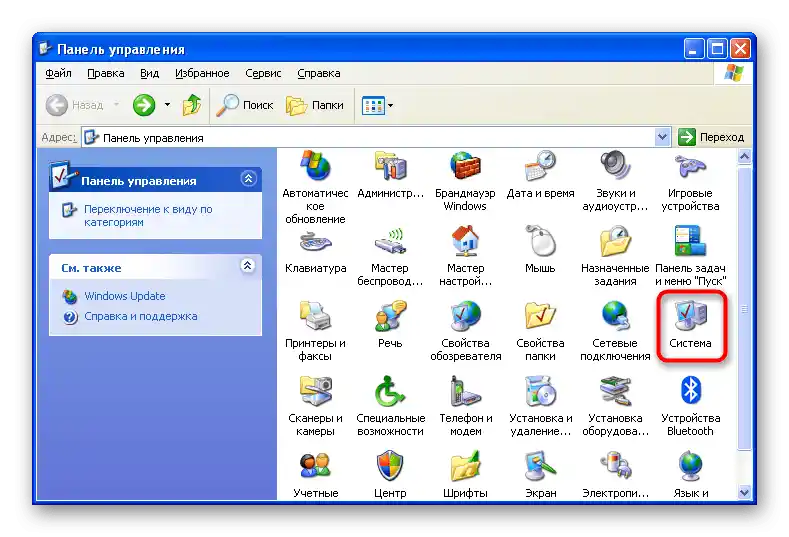
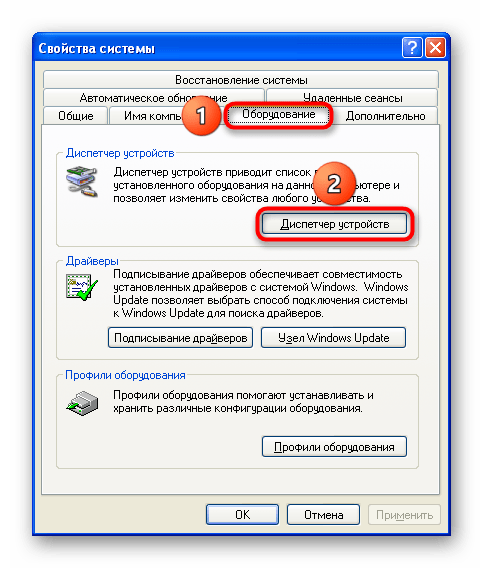
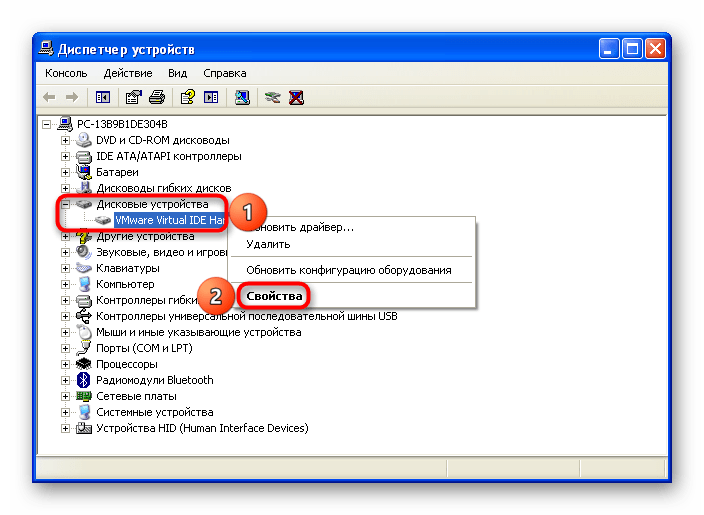

إيقاف تشغيل التجزئة
العملية لا تضر SSD، لكنها غير ضرورية لهذا النوع من التخزين. لا يتم استدعاء الوظيفة تلقائيًا بشكل افتراضي، ولا يُنصح باستخدامها.إذا كان من المخطط في المستقبل تثبيت أي برنامج لتحسين الأداء، يجب دائمًا رفض هذا الخيار.
- استدعِ نافذة التشغيل السريع باستخدام مفاتيح Win+R، وأدخل
controlلفتح "لوحة التحكم". انقر على "موافق". - افتح قسم "الأداء والصيانة".
- انتقل إلى فئة "المهام المجدولة".
- إذا كان هناك مهمة مؤجلة لتجزئة القرص في القائمة، قم بإزالتها بالنقر على الاسم بزر الفأرة الأيمن واختيار "حذف".
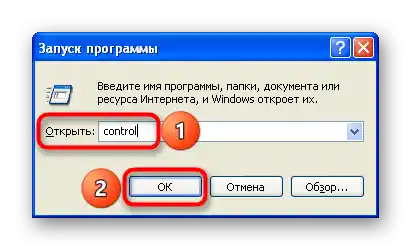
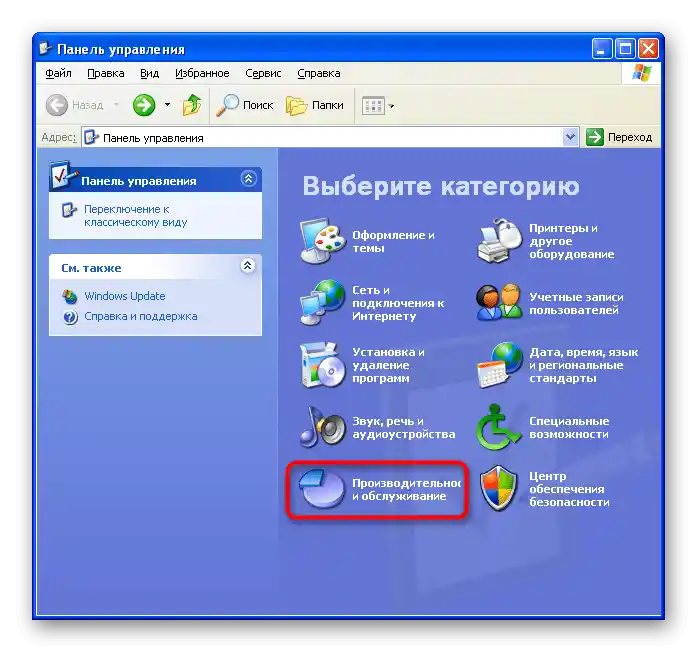
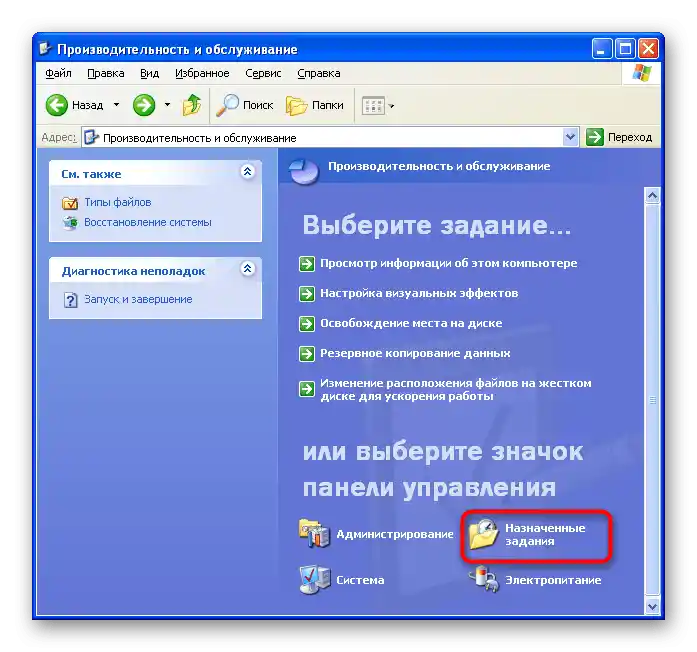
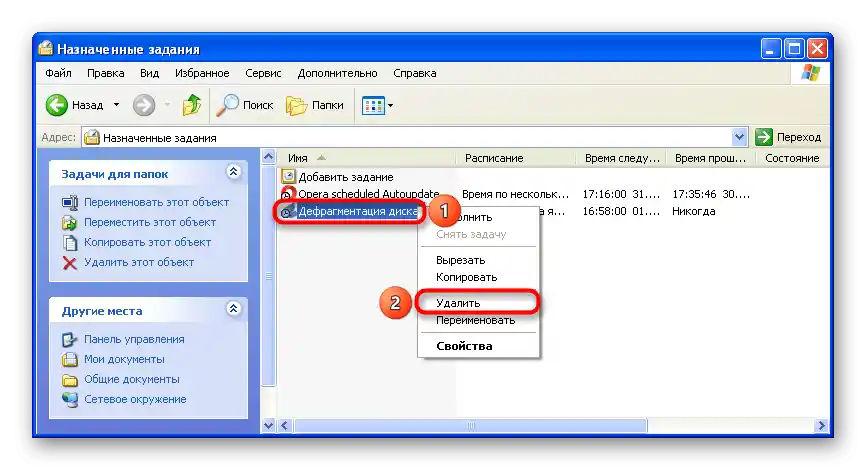
تعطيل Prefetcher
التقنية المدمجة في Windows لتسريع التحميل غير ضرورية لـ SSD، ويمكن إيقافها من خلال محرر السجل.
- باستخدام مجموعة مفاتيح Win+R، افتح نافذة التشغيل السريع للبرامج. أدخل regedit في الحقل المتاح، وانقر على زر "موافق".
- انتقل إلى المسار
HKEY_LOCAL_MACHINESYSTEMCurrentControlSetControlSession ManagerMemory ManagementPrefetchParametersوانقر نقرًا مزدوجًا على المعلمة EnablePrefetcher. - قم بتغيير القيمة إلى 0 وانقر على "موافق".

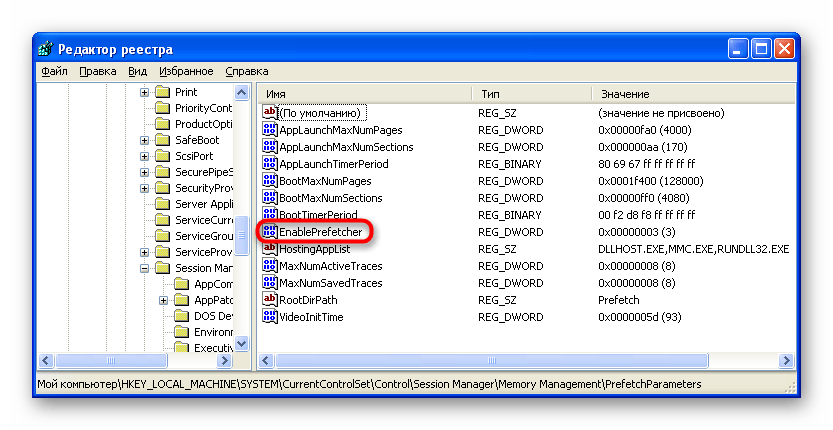

إضافي: SSD Mini Tweaker XP
البرنامج مصمم لتبسيط إعدادات تفاعل النظام مع محرك SSD، وهو مناسب لـ Windows XP x32 والإصدارات الأحدث.
لمزيد من التفاصيل: الإعداد الأمثل لـ SSD Mini Tweaker